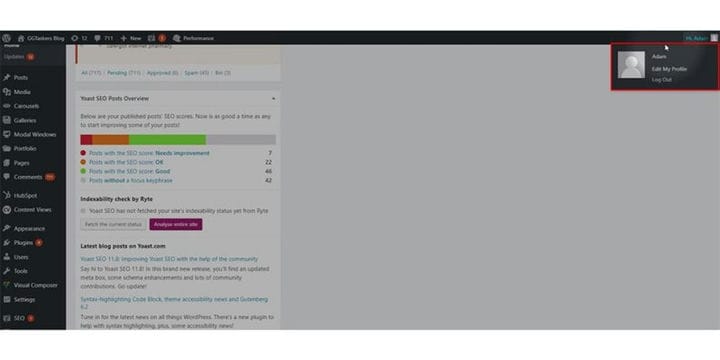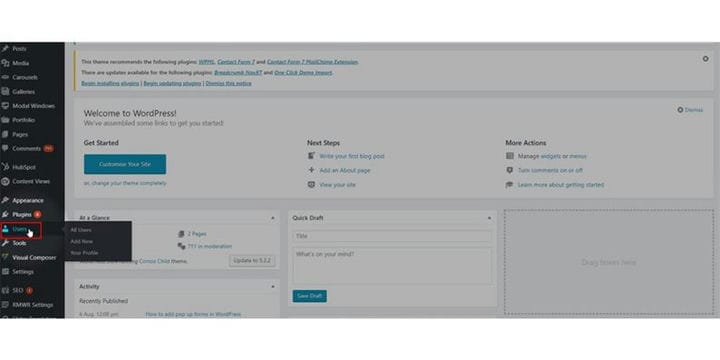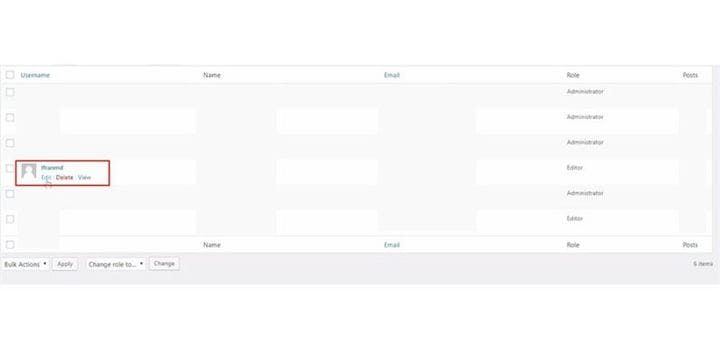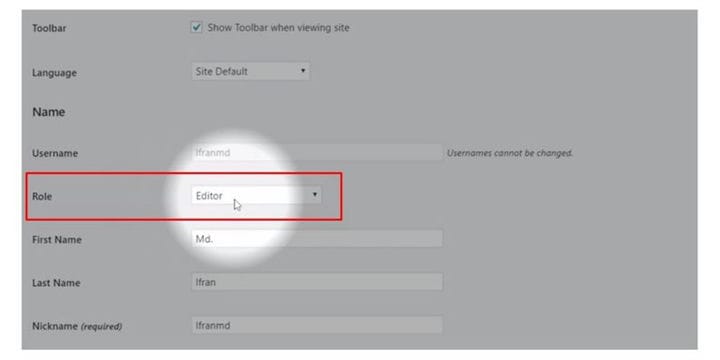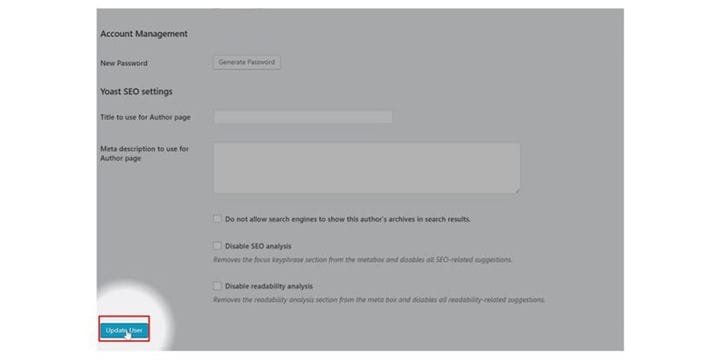Kuinka muuttaa käyttäjärooleja WordPressissä
Käytössä WordPress, voit lisätä 35 käyttäjiä yksityistä blogia, ja jos päivittää premium-versio, voit lisätä rajattomasti käyttäjiä. Käyttäjien lisääminen on melko helppoa, jos et tiedä kuinka lisätä käyttäjiä, varmista, että tarkistat kuinka lisäät tekijöitä WordPress- blogiin. Oletetaan nyt, että olet lisännyt käyttäjiä ja sinun on vaihdettava käyttäjien rooli editorista järjestelmänvalvojaksi tai järjestelmänvalvojasta editoriksi. Muutaman yksinkertaisen vaiheen avulla voit helposti muuttaa käyttäjän roolia WordPress-verkkosivustolla. Tässä blogissa näytän sinulle, kuinka voit muuttaa käyttäjärooleja.
Vaihe 1: Sinun on siirryttävä verkkosivustosi taustajärjestelmään tai WordPressille; Se tunnetaan nimellä wp-admin. Wp-admin on yleinen kirjautumistunnus WordPress-verkkosivustolle. Oletetaan, että verkkosivustosi on www.example.com, sinun on kirjoitettava URL-osoite muodossa www.example.com/wp-admin.
Vaihe 2: Kun olet kirjautunut sisään, pääset kojelautaan. Nyt sinun on varmistettava, että kirjaudut sisään järjestelmänvalvojana. On välttämätöntä kirjautua sisään järjestelmänvalvojana, koska vain järjestelmänvalvojalla on käyttäjien muokkausoikeudet. WordPressissä eri käyttäjille voidaan määrittää erilaisia rooleja.
Vaihe 3: Kojelaudassasi on välilehti nimeltä käyttäjät. Tällä välilehdellä on kaikki käyttäjät, jotka ovat tällä hetkellä rekisteröityneet WordPress-verkkosivustollesi. Voit lisätä tai muuttaa käyttäjien rooleja napsauttamalla tätä välilehteä.
Vaihe 4: Uusi ikkuna avautuu, kun napsautat välilehteä. Tältä välilehdeltä löydät käyttäjät, jotka on tällä hetkellä lisätty verkkosivustollesi. Voit muuttaa käyttäjän roolia napsauttamalla Muokkaa.
Vaihe 5: Kun olet napsauttanut Muokkaa, löydät kaikki käyttäjää koskevat tiedot. Nimi-osiossa löydät vaihtoehdon nimeltä rooli. Valitse rooli, jonka haluat antaa käyttäjällesi.
Vaihe 6: Kun olet valmis, sinun on vieritettävä alaspäin, ja alareunasta löydät välilehden nimeltä Päivitä käyttäjä. Vahvista roolin muutos napsauttamalla Päivitä käyttäjä.
Tämä voi olla välttämätöntä, kun useat ihmiset käyttävät blogisivustoasi. Jos joku päättää lähteä, voit helposti muuttaa käyttäjän roolia ja voit jopa poistaa käyttäjän.